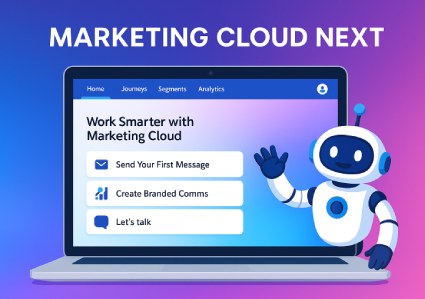En Marketing, es habitual ejecutar varias pruebas para analizar que diferentes productos cumplan las mismas necesidades, cuánta visibilidad tienen uno con respecto al otro, su precio, disponibilidad en el mercado, etc. Y tenemos algo similar para el análisis de envío de emails, porque en este caso analizamos las reacciones de la audiencia con respecto a aperturas de correos, clics, tasa de bajas de los suscriptores, entre otros; dependiendo de ciertos parámetros como la hora de envío, asunto, contenido y otros que veremos a continuación.
¿Sabes cómo realizar un test A/B en Salesforce Marketing Cloud?
Para realizar este tipo de pruebas tenemos una herramienta muy útil en Marketing Cloud, donde experimentaremos con la audiencia qué variaciones funcionan mejor en un envío.
Pasos para realizar el test A/B en Salesforce Marketing Cloud
Inicialmente, vamos a dirigirnos a ‘Email> Email Studio> A/B Testing’, damos clic en ‘Create A/B Test’. Lo primero que nos muestra la herramientas es el proceso que vamos a realizar.
El primer paso es la Gestión de la Prueba A/B. En este apartado vamos a:
- Asignar el nombre a nuestra prueba.
- Detallar una descripción (campo opcional).
- Escoger el tipo de Test que vamos a realizar con el envío de este email.
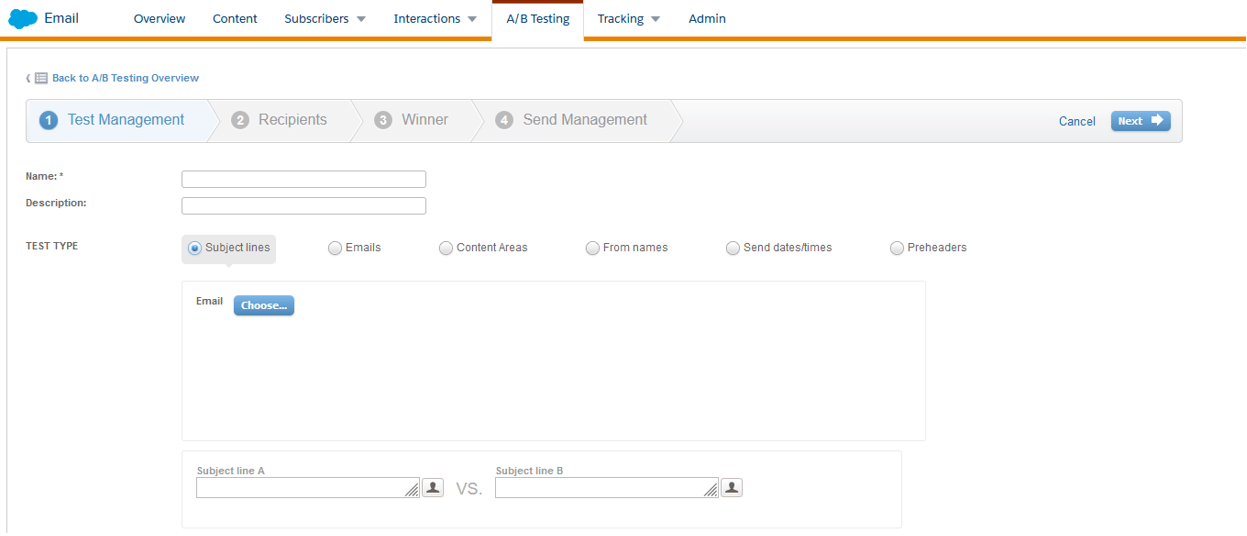
En este caso, tenemos seleccionado el tipo Línea de Asunto. Para hacer la comparativa en este tipo, Marketing Cloud nos indica que debemos de seleccionar el email y luego poner los asuntos que vamos a comparar.
Vamos a analizar cada situación:
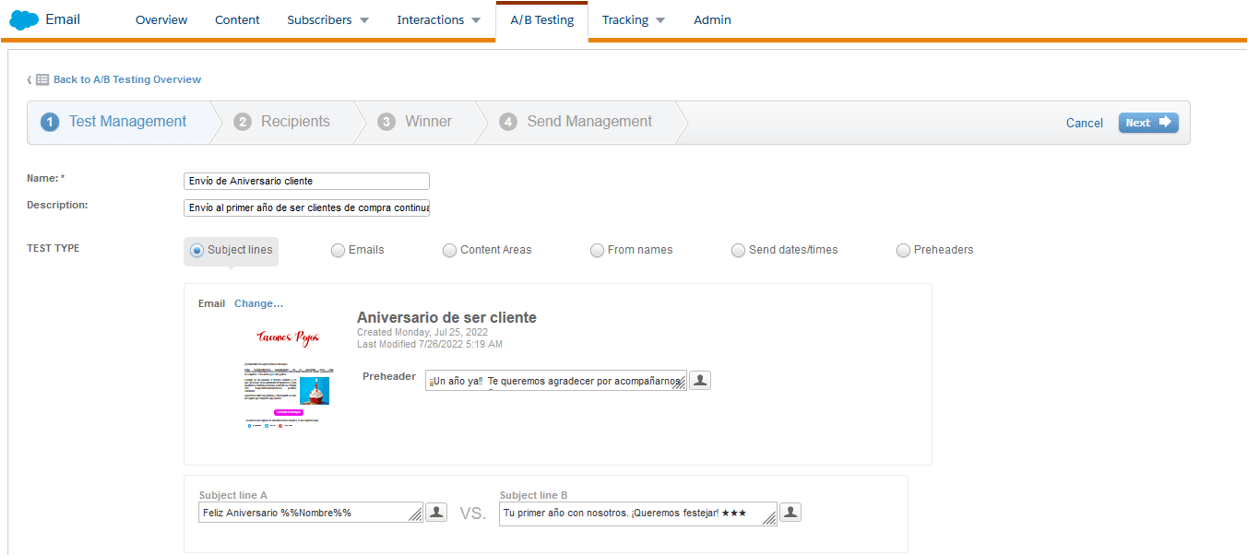
Para cada uno de ellos es el mismo procedimiento, dependiendo de las comparaciones que vaya a realizar. Podemos también comparar emails, para ello la herramienta te da las opciones de escoger el correo electrónico A y correo electrónico B, es decir, que tendremos las creatividades listas para subir a la prueba.
En el caso de Áreas de Contenido, para poder hacer esta comparación el email debe de tener un área de contenido de Test A/B, Por ejemplo, en un email donde un botón es el contenido que cambiará, en la gestión de envío nos aparecerá de la siguiente manera:
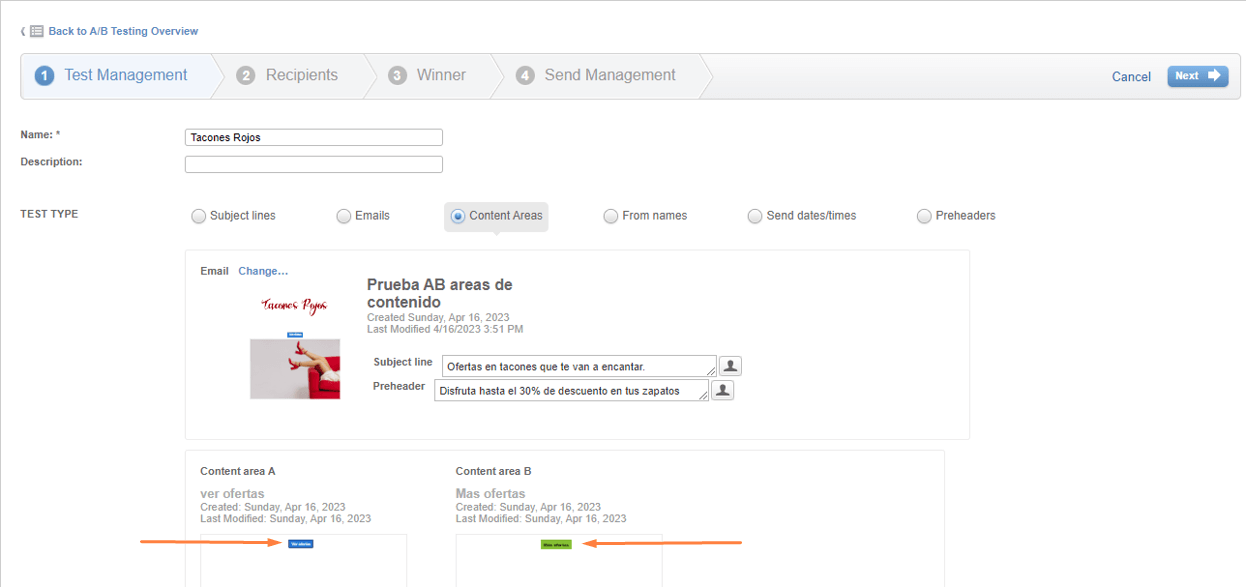
Aquí podemos notar que a una parte de la audiencia le llegará el correo electrónico con el botón «Ver ofertas” de color azul y letras blancas; y a la otra parte de la audiencia le llegará el correo electrónico con el botón «Más ofertas” de color verde y con letras negras.
‘Por nombre de envío’ es otro de los parámetros por los cuales se puede evaluar cuántas personas van a abrir el correo electrónico. Con esto nos referimos a desde qué cuenta vamos a enviar el correo. Por ejemplo, no es lo mismo recibir un correo de «Zara” que recibir un correo de «Grupo Inditex”.
Luego está ‘Por día y hora de envío’, muchos mercadólogos han estudiado el comportamiento del consumidor, incluso los días y la hora más habitual cuando los clientes abren los correos electrónicos. En este caso, ponemos a prueba el día y la hora en los cuales enviamos el correo electrónico.
Y finalmente, tenemos el Tipo de Test por Pre encabezado, el cual es muy similar al de «Línea de Asunto”. Aquí, en lugar de colocar dos tipos de asuntos, colocamos dos pre encabezados que podrían impactar a nuestra audiencia.
El siguiente paso de nuestro proceso aplica para cualquier tipo de prueba que hagamos, pues vamos a seleccionar a nuestros destinatarios. En este apartado, además de colocar estos, Marketing Cloud también nos da las opciones de añadir listas de supresión y listas de exclusión:
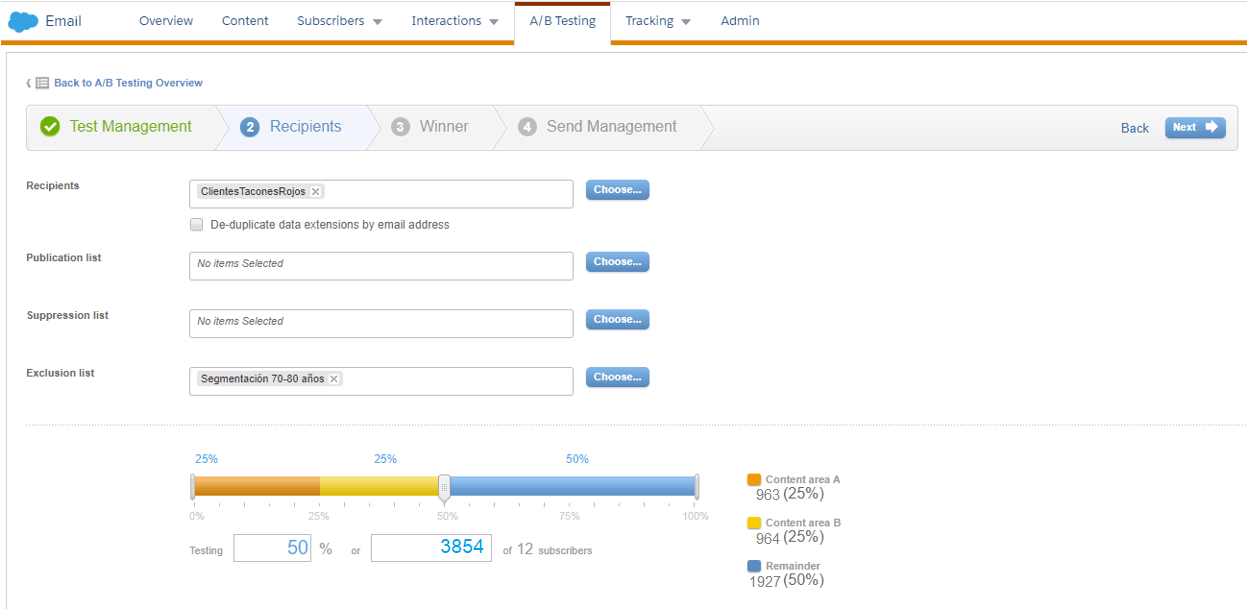
Una vez seleccionada la audiencia a la que deseamos impactar, Marketing Cloud nos brinda la opción de colocar el porcentaje que vamos a destinar para realizar la prueba. Es decir, si tenemos un total de 1000 suscriptores y sólo deseo hacer la prueba con el 50% de ellos, lo colocamos en ‘Testing’; la prueba se enviará al 25% la opción A y la opción B al otro 25%; o, si deseo colocar el número entero lo puedo hacer en la casilla continua, y aquí el porcentaje se calculará automáticamente.
Lo siguiente que haremos será definir las reglas para el ganador, vamos a determinar si el email ganador será el que tenga la mayor tasa de apertura única o la mayor tasa de ‘clics’ únicos. Y el periodo de evaluación, es decir, desde la fecha de envío cuánto durará este hasta elegir al ganador.
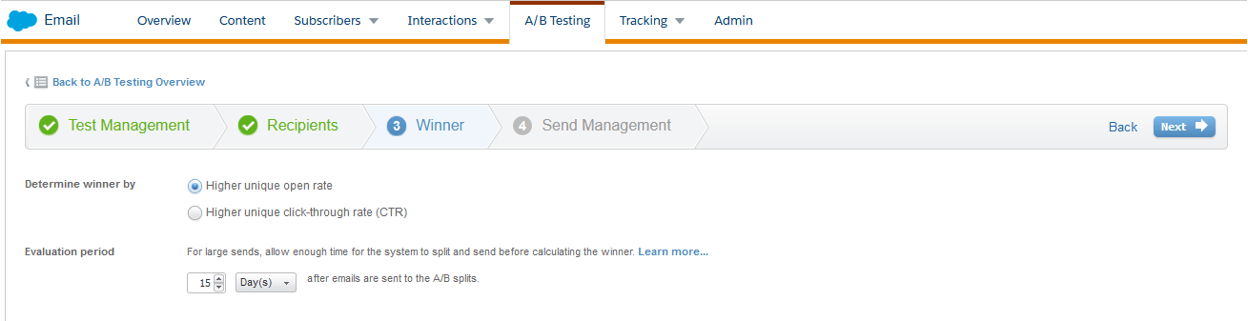
Finalmente, la Gestión de envío de email.
La primera parte consiste en otorgar fecha y hora de inicio de la Prueba, y las opciones son: inmediatamente o programación del envío. Luego, seleccionamos el ‘Perfil de envío’. También tenemos ‘Opciones de envío’ como: darle seguimiento a todos los enlaces de este email, si este envío no se deberá tomar en cuenta en los reportes, etc.
Y por último, en el email para notificar podemos seleccionar las casillas: cuando el email sea enviado con ciertas condiciones (día/ hora), cuando tengamos un ganador o cuando ocurra un error.
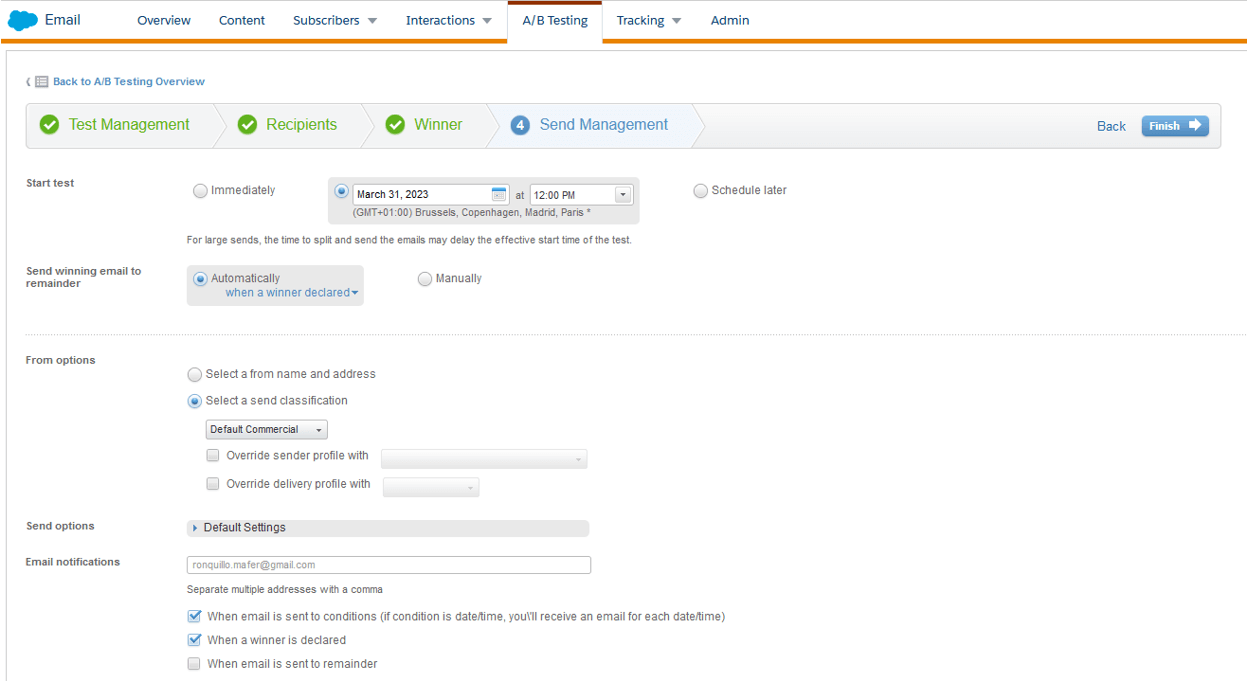
Una vez hayamos definido cómo queremos realizar el envío, damos ‘clic’ en ‘finalizar’. Nos aparecerá un resumen de la Prueba A/B y, si está todo correcto, confirmamos para que este se ejecute.
Nos llegarán a nuestro correo las condiciones del envío de la Prueba A/B. En nuestra herramienta de Marketing Cloud, la vista que tememos en ‘Overview’ es la siguiente:

Una vez que se haya cumplido el plazo de la prueba, Marketing Cloud enviará un email indicando la condición ganadora del Test.
Si nos dirigimos nuevamente a la ruta ‘Email> Email Studio> A/B Testing > Overview’ tendremos nuestra prueba completada, esta nos indicará detalles del email enviado en función de la métrica que escogimos para definir un ganador.
Con estos resultados, podemos mejorar nuestras decisiones a la hora de enviar los correos electrónicos tomando en cuenta los parámetros analizados, mejorar los ratios, la visibilidad y que nuestra audiencia reciba una comunicación agradable.
Marketing Cloud nos da la oportunidad de mejorar la calidad de nuestros envíos gracias a la prueba A/B, con un proceso sencillo que nos permite probar las opciones que mejor convienen para impactar a nuestra audiencia. Hacer esta comparación nos ayuda a crear mejores estrategias, al enviar nuestras comunicaciones basadas en los comportamientos de nuestra audiencia y según los resultados obtenidos en las pruebas.